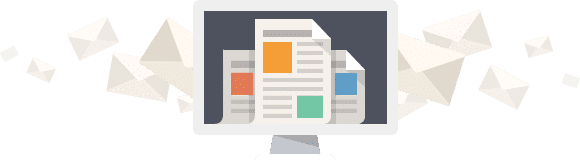Mise à jour de l’IOS 14 – Avez-vous fait vérifier votre nom de domaine par Facebook?
Ca y est ! Vous l’avez sûrement remarqué : la mise à jour de l’IOS 14 est maintenant effective. Et comme annoncé, elle a de nombreuses conséquences pour vos campagnes Facebook Ads !
Concrètement, Apple exige désormais des applications de l’App Store qu’elles envoient une invitation aux utilisateurs d’iOS 14 pour demander la permission de suivre et d’utiliser leurs données à des fins publicitaires.
Dans la mesure où de plus en plus d’utilisateurs désactivent le suivi sur les appareils iOS 14, cette mise à jour a de gros impacts pour les annonceurs puisqu’ils ne peuvent plus délivrer de la publicité personnalisée aux utilisateurs de leur site qui refusent le tracking iOS.
Vérification du domaine et mesure agrégée des événements
Pour s’adapter à ces changements, Facebook a rapidement mis en place une solution pour continuer à pouvoir tracker les événements de conversion de pixel enregistrés depuis des appareils iOS 14 selon un système appelé mesure agrégée des événements.
Concrètement, vous pouvez maintenant tracker l’événement que vous considérez comme le plus important sur votre site internet, même si les utilisateurs d’IOS 14 refusent le tracking.
Cela peut être un événement standard (achat, ajout au panier, etc.) ou une conversion personnalisée créée à partir d’une URL bien précise.
Nous vous expliquons ci-dessous comment paramétrer ce nouvel outil.
Etape 1: Ajoutez votre domaine dans Business Manager
Cette étape consiste à signaler à Facebook que vous avez le contrôle de votre domaine (ex : Publimats.be). Il est obligatoire de le faire pour utiliser l’outil de mesure agrégée des événements.
- Allez dans la section des domaines sous la rubrique ” Brand Safety “ dans vos paramètres sur Business Manager. Ce lien devrait vous y conduire directement : https://business.facebook.com/settings/owned-domains
- Cliquez sur le bouton bleu Ajouter.
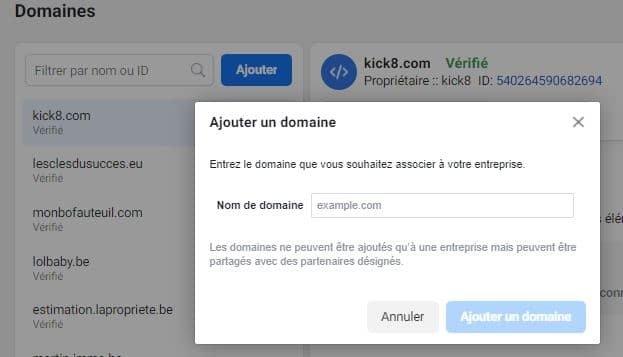
- Enfin, entrez l’adresse du site web dans la fenêtre popup et cliquez sur Ajouter un domaine.
Etape 2: Choisir la méthode de vérification qui vous convient
Pour mettre en œuvre la vérification du domaine, vous pouvez choisir entre 3 différentes méthodes. Nous vous recommandons la première, elle est la plus facile à appliquer.
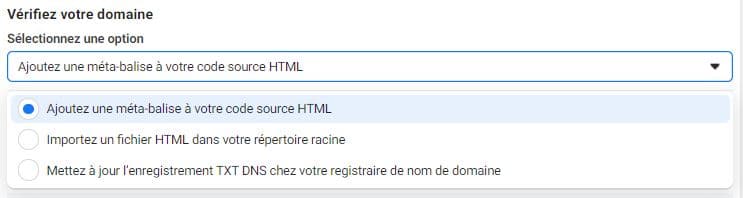
- Ajoutez une méta-balise à la section <head> de la page d’accueil de votre domaine
- Téléchargez un fichier HTML fourni par Facebook dans votre répertoire web.
- Ajouter une entrée DNS TXT à votre enregistrement DNS pour confirmer que vous êtes bien le propriétaire du domaine
Option n°1 : Ajoutez une balise Méta à la section <head> de la page d’accueil de votre domaine
L’onglet Vérification de la balise Méta de votre domaine sélectionné fournit la balise Méta que vous devez ajouter à la page d’accueil de votre domaine.
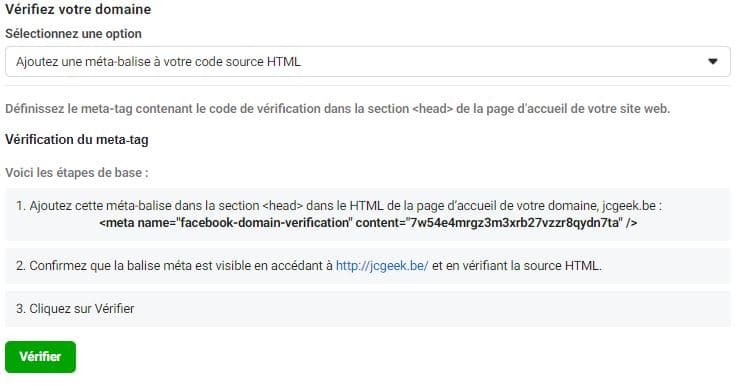
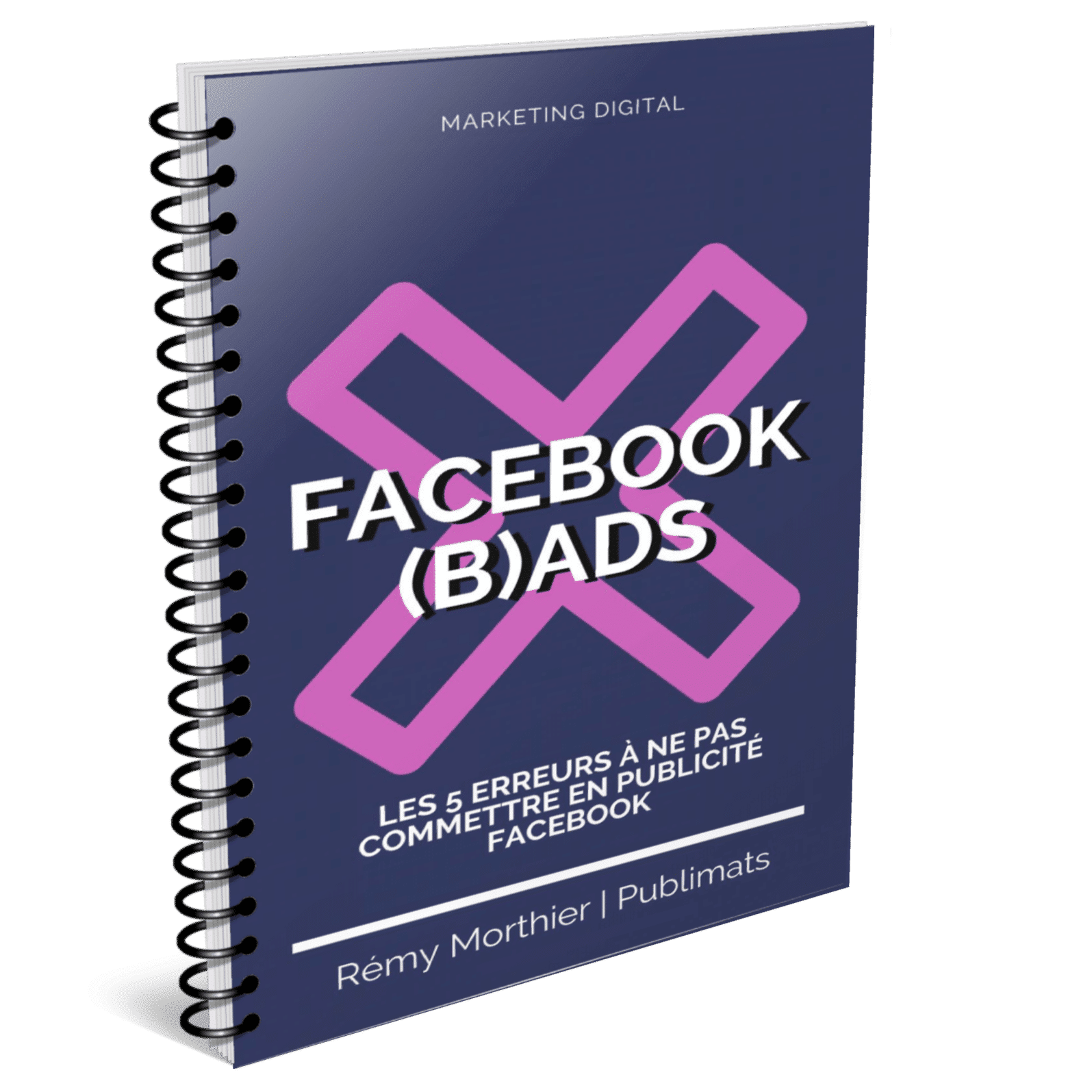
EBOOK GRATUIT:
FACEBOOK (B)ADS
Les 5 erreurs à ne pas commettre en publicité Facebook
- Ajoutez la méta-tag contenant votre code de vérification dans la section <head> du HTML de la page d’accueil de votre domaine.
- Par la suite, confirmez que la méta-tag est visible en visitant la page d’accueil de votre domaine et en consultant la source HTML.
- Une fois la confirmation obtenue, cliquez sur le bouton Vérifier.
- Enfin, laissez la méta-tag sur la page d’accueil de votre domaine car elle peut être contrôlée périodiquement à des fins de vérification.
Option n°2: Téléchargez un fichier HTML dans votre répertoire web et confirmez la propriété du domaine dans Business Manager
Vous allez trouver dans l’onglet “Téléchargement de fichiers HTML” de votre domaine le fichier de vérification HTML que vous devez télécharger sur votre site web.
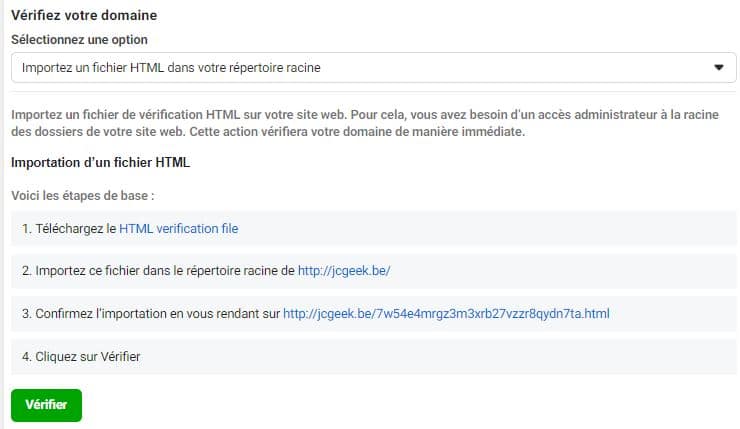
- Téléchargez le fichier de vérification HTML.
- Téléchargez le fichier dans le répertoire “racine” de votre site web. Vous pourrez voir qu’il est téléchargé grâce au lien fourni dans l’onglet “Téléchargement de fichiers HTML”.
- Ensuite, cliquez sur le bouton Vérifier en bas de l’onglet Vérification du fichier HTML pour le domaine sélectionné.
- Laissez le fichier de vérification HTML dans le répertoire racine de votre site web car il se peut qu’il soit contrôlé périodiquement à des fins de vérification.
Option n°3: Ajoutez une entrée DNS TXT à votre enregistrement DNS pour confirmer la propriété
L’onglet Vérification DNS du domaine sélectionné vous fournit les informations TXT que vous devrez ajouter à votre enregistrement DNS.
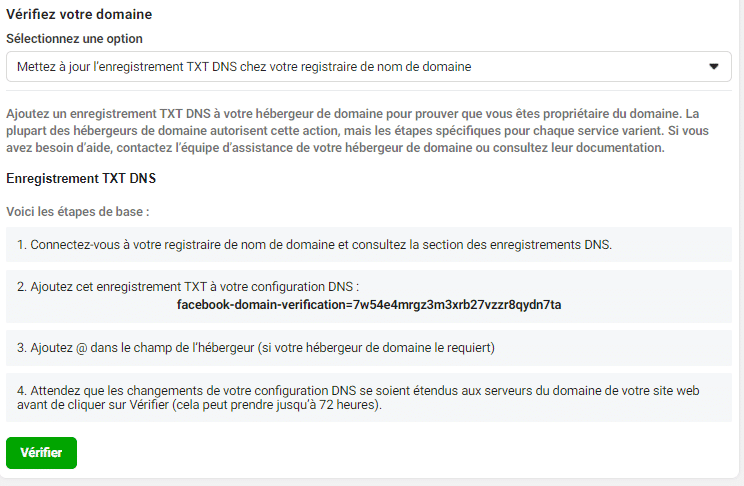
- Accédez à la section d’enregistrement DNS de votre hôte de domaine.
- Ajoutez l’entrée TXT à votre enregistrement DNS.
- Ensuite, ajoutez @ au champ Hôte (si votre hôte de domaine l’exige).
- Une fois que les changements se sont répandus sur les serveurs web de votre domaine, cliquez sur le bouton Vérifier en bas de l’onglet Vérification DNS pour le domaine sélectionné.
Note : En règle générale, ce changement ne prend que quelques minutes, mais dans certains cas, il peut prendre jusqu’à 72 heures.
Etape 3: Configurer vos événements
Une fois que vous avez vérifié votre domaine et que tout est prêt, vous pouvez maintenant configurer vos événements en utilisant l’outil de mesure agrégée des événements de Facebook.
- Commencez par vous rendre sur le gestionnaire d’événements.
- Cliquez sur le pixel que vous souhaitez utiliser.
- Sous “Outil de mesure des événements agrégés”, sélectionnez “Configurer les événements”.
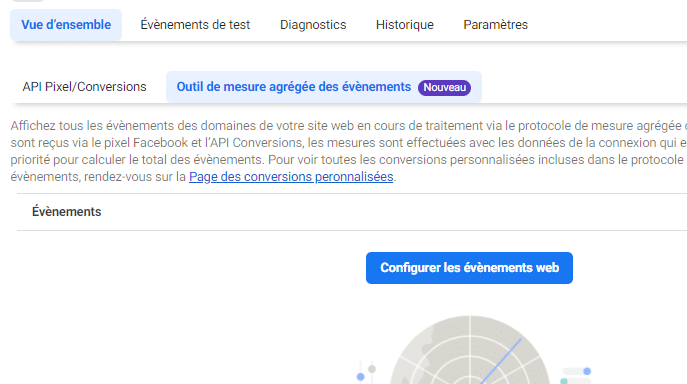
- Cliquez sur “Gérer les événements”
Notez que Facebook tentera de choisir et de classer vos événements pour vous, mais vous pouvez modifier cela.
Facebook pré-remplit la liste avec les événements qu’elle juge les plus importants pour vous. Vous pouvez supprimer et déplacer des événements, et vous pouvez également ajouter des conversions personnalisées.
Vous avez la possibilité de choisir un maximum de 8 événements par domaine (standards et personnalisés confondus).
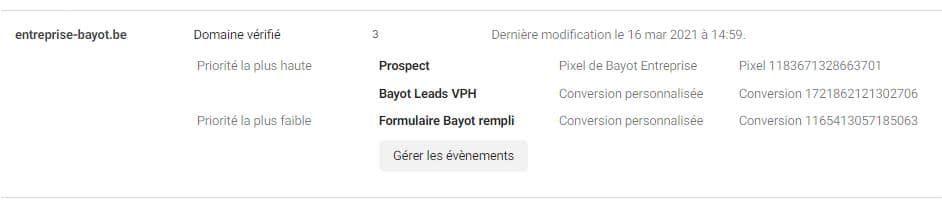
- Choisissez votre pixel ou votre conversion personnalisée sous “Pixel/Custom Conversion”.
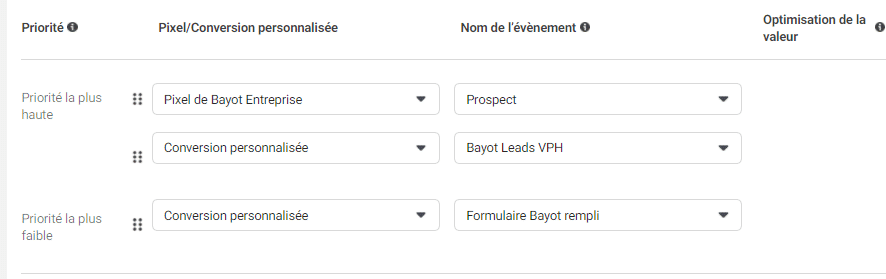
-
Sélectionnez l’événement que vous souhaitez mettre en place sous “Nom de l’événement”.
-
Si vous optez pour un événement d’achat, vous avez la possibilité d’activer ou de désactiver l’optimisation de la valeur.
-
Ensuite, classez vos évènements de la priorité la plus élevée vers la priorité la plus faible.
Attention : Le classement de vos événements est important. Lorsqu’un utilisateur choisit de refuser le tracking iOS, la mesure agrégée des événements entre en jeu. À ce moment-là, Facebook ne recevra que l’événement le mieux classé d’un utilisateur pour une visite donnée.
Vous pouvez classer vos événements comme vous le souhaitez, mais il serait certainement judicieux que votre événement “Achat” soit le mieux classé. Il serait insensé de vouloir que Facebook reçoive un événement “Vu de contenu” mais pas un événement “Achat”, par exemple. Cela se produirait si vous placiez l’événement “Vu de contenu” au premier rang.
- Cliquez sur “Terminer”.
- Passez en revue les paramètres de vos événements et tout impact potentiel sur vos publicités et ensembles de publicités. Si vos modifications sont correctes, cochez la case “Oui, je confirme ces modifications”.
- Enfin, cliquez sur “Confirmer”.
Une fois que le système de suivi sera activé, vous ne pourrez pas optimiser un événement en dehors de vos huit principaux.
Toute publicité actuellement en cours d’exécution et optimisée pour un événement en dehors de ces huit événements sera désactivée. Et toute modification de vos huit principaux événements entraînera une pause temporaire de vos publicités pendant 72 heures.
Il est donc important que vous planifiez à l’avance les événements qui sont le plus importants pour vous. Plus la configuration de vos huit événements sera adaptée, moins vous aurez besoin de la modifier par la suite.
Un coaching personnalisé
Vous avez des questions? Vous avez besoin d’aide pour configurer ce nouvel outil ? Vous souhaitez un coaching privé pour analyser vos campagnes actuelles et les optimiser ? Nous restons à votre disposition et vous proposons des matinées ou après-midi coaching sur mesure!
Pour seulement X €, découvrez les dernières mises à jour du Business Manager et profitez d’une analyse complète et personnalisée de vos dernières campagnes publicitaires.
Contactez-nous dès maintenant au 065/32.15.18 au via hello@publimats.be pour réserver votre session de coaching.
Engagez-nous pour créer vos campagnes
Vous souhaitez déléguer la création et la gestion de vos campagnes sur les réseaux sociaux?
Contactez-nous pour discuter de vos projets.
Si vous désirez en savoir plus sur les service de Publimats, c’est par ici que ça se passe.
Participez à nos formations
Vous préférez gérer votre communication vous-mêmes?
Suivez l’une de nos formations pour devenir un vrai PRO du web marketing.
Notre Newsletter
La Newsletter Marketing Pro
Vous avez envie de constamment améliorer votre marketing digital?
Dans ce cas, vous allez adorer notre newsletter « Marketing PRO ».
Une fois par semaine maximum, vous recevrez un email de la part d’un expert de notre agence de publicité avec un conseil lié au marketing digital (réflexion stratégique, tutoriel, nouvelle fonctionnalité, étude de cas, …).
C’est la meilleure manière de vous perfectionner continuellement et d’être tenu au courant des nouveautés dans le monde du marketing digital.